O Microsoft Edge no Android tem o edge: // página de sinalizadores
Semelhante à versão Desktop, Edge para Android tem um especial edge: // flags página. A partir daí, os usuários do Edge serão capazes de habilitar ou desabilitar recursos experimentais do navegador.
Propaganda
Com as atualizações recentes do Edge, o aplicativo tem suporte para senhas de roaming e uma opção de tema escuro. Embora esses recursos não sejam exclusivos e possam ser encontrados em muitos outros navegadores, pelo menos para o Android, o Edge pode fornecer um recurso exclusivo. "Continue on PC", um recurso que tem raízes comuns com a linha do tempo do Windows, permitirá abrir a página da web que você estava lendo em seu smartphone, diretamente em seu PC, tablet ou laptop, ou marque-o para mais lendo.
O Edge também inclui acesso a favoritos, história, uma lista de leitura e e-books. Ele também apresenta Prevenção de rastreamento no Android, que é semelhante à opção que pode encontrado no desktop Edge.
É importante mencionar que o Microsoft Edge para Android oferece suporte à sincronização de favoritos, senhas e outros dados salvos entre as instâncias do navegador Edge, incluindo a versão desktop.
A página de sinalizadores está disponível a partir da versão Edge Android 45.06.24.5042.
Para abrir a página Edge: // sinalizadores no Microsoft Edge para Android
- Open Edge para Android 45.06.24.5042 ou superior
- Modelo
edge: // flagsna barra de endereço. - Você obterá o seguinte:
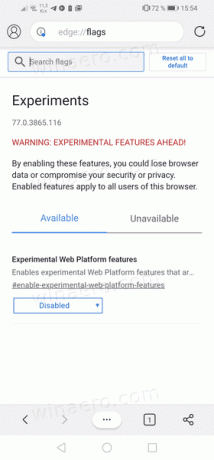
A página revela que o Edge para Android ainda é baseado no Chromium 77, enquanto o navegador Desktop já está no Chrome 83, estando muito à frente de seu equivalente móvel.
No momento, há apenas um sinalizador que pode ser alterado, denominado Recursos experimentais de plataformas da web.
Então, usando a página de sinalizadores, você pode:
- Alterar os valores das bandeiras disponíveis
- Reinicie o navegador depois de fazer as alterações.
- E, finalmente, você pode redefinir todos os sinalizadores de uma vez.
Esperamos que a Microsoft adicione mais sinalizadores no futuro, com uma versão mais recente do Edge quando se trata de Android. Talvez isso aconteça quando o aplicativo for atualizado com o Chromium 83 ou superior.



